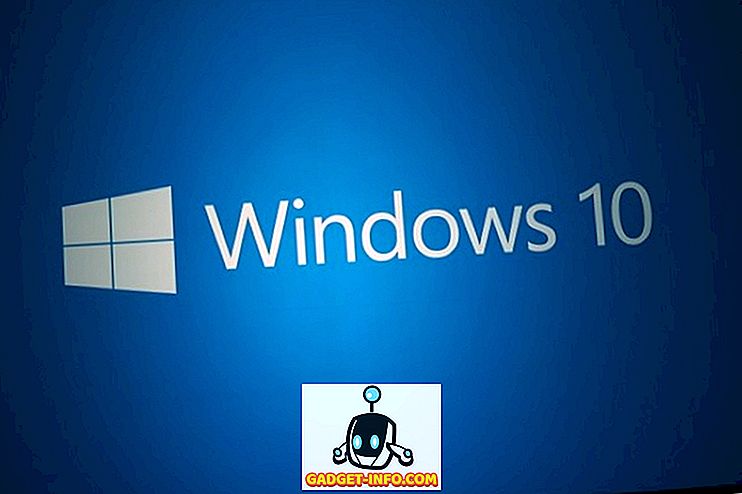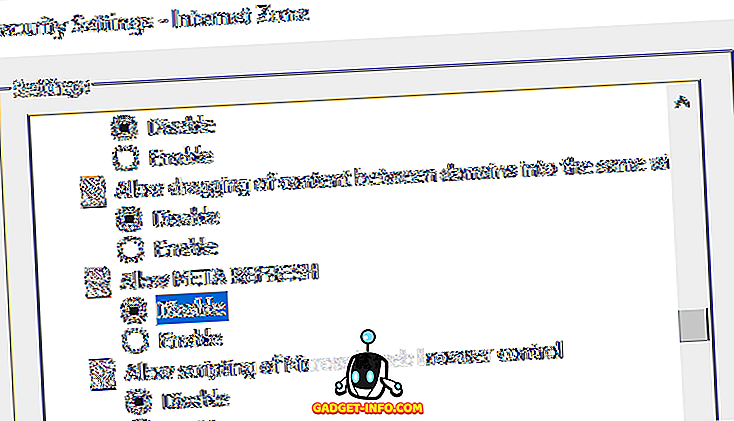Chromebookurile au avut recent posibilitatea de a rula aplicații Android prin noua versiune a canalelor de dezvoltatori și care au deschis porțile noilor funcționalități pentru dispozitivele cu sistem de operare Chrome. Practic, acum puteți utiliza aplicațiile preferate, cum ar fi WhatsApp, pe Chromebook. Există o captură deși. Magazinul Play consideră Chromebookul ca pe o tabletă Android 6.0, prin urmare puteți instala numai aplicații compatibile cu tablete și, după cum știm, CeasApp nu este disponibil pentru tablete.
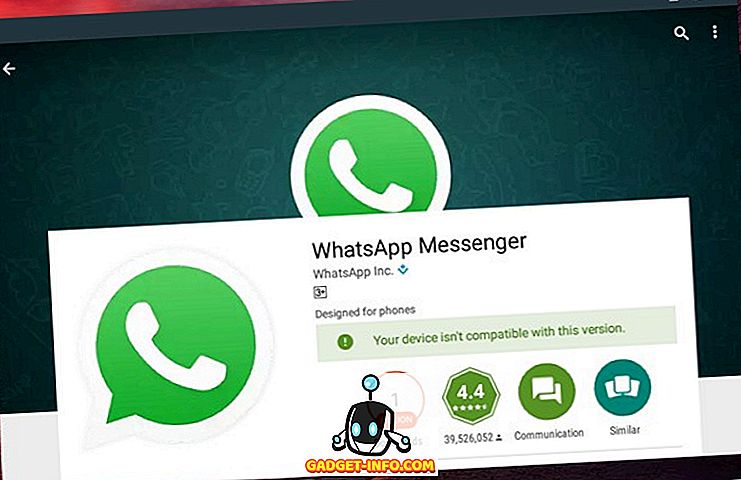
Cu toate acestea, puteți instala și utiliza aplicația WhatsApp pe Chromebook printr-o metodă alternativă. Iată cum se face:
1. În primul rând, va trebui să instalați aplicația WhatsApp pe Chromebook. Deoarece nu este disponibil din Magazin Play, puteți descărca fișierul APK al aplicației din pagina oficială a companiei WhatsApp. După ce descărcați, verificați postarea noastră despre modul de instalare a fișierelor APK pe Chromebook pentru a instala WhatsApp.
2. După ce aplicația WhatsApp este instalată pe Chromebook, deschideți-o și apăsați pe " Acceptați și continuați " pe pagina de întâmpinare. După aceea, ar trebui să primiți un mesaj "Nota: tabletele nu sunt acceptate în prezent". Faceți clic pe " Ok ".

3. Apoi, WhatsApp vă va solicita permisiuni. Faceți clic pe "Continuați" și acordați permisiunile. După ce ați terminat, introduceți numărul mobil împreună cu codul țării dvs. și continuați. Selectați "Ok" când WhatsApp vă cere să confirmați numărul.

5. WhatsApp va încerca apoi să detecteze un SMS trimis la numărul dvs., dar evident că nu va putea. Deci, verificați telefonul și introduceți codul manual, trimis prin SMS de la WhatsApp.

6. După verificarea codului, contul dvs. WhatsApp trebuie să înceapă cu configurarea obișnuită.

Ei bine, asta e și poți începe să folosești WhatsApp. Puteți să trimiteți mesaje, să trimiteți materiale media și chiar să efectuați apeluri cu ușurință. De fapt, am fost surprinși să vedem că WhatsApp funcționează ca un farmec al Chromebookului, deoarece obțineți și notificări push atunci când aplicația nu este deschisă.

Utilizați ușor WhatsApp pe Chromebook
În timp ce utilizatorii de Chromebook aveau întotdeauna opțiunea de a utiliza WhatsApp Web, nu se potrivesc cu aplicația WhatsApp deplină. Mai ales că aplicația pare să funcționeze excepțional de bine pe sistemul de operare Chrome. Cu toate acestea, mai întâi va trebui să urmați pașii menționați mai sus pentru a începe pornirea aplicației pe Chromebook. Deci, faceți-o acum, dacă aveți un Chromebook compatibil cu aplicațiile Android și spuneți-ne dacă vă confruntați cu probleme sau probleme.